如何封装PE系统
xp会自动安装合适的驱动,主板什么的驱动就要自己安装了 一、卸载驱动程序大家都知道在第一次安装Windows的时候,系统会对当前计算机硬件进行检测,并且安装相应的驱动程序,因此对一个已经正常运行的Windows封包之前,需要卸载各种驱动程序,而这对最终得到的封装包是否能够运用在其它计算机中也是非常必要的。1. 卸载硬件驱动程序卸载硬件驱动程序并不是在设备管理器中随意卸载,必须要按照一定的顺序进行,通常我们可以参照网卡、USB设备、声卡、显卡、显示器等步骤进行。在卸载驱动程序的时候,首先从设备管理器中选取某个设备,接着右击鼠标并且从弹出菜单中选择“卸载”命令即可。2. 更改ACPI属性ACPI是高级电源管理的意思,虽然如今大部分计算机都支持ACPI功能,但是不同主板的ACPI类型不同,倘若你和别人所使用的计算机的ACPI不同,那么就会出现电脑无法软关机的故障,为此一定要更改ACPI属性。更改ACPI属性的时候,先从资源管理器中选择“计算机→ACPI Uniprocessor PC”,接着从鼠标右键菜单中选择“更新驱动程序”命令,在出现的驱动程序更新向导中依次选择“从列表或指定位置安装→不要搜索,我要自己选择要安装的程序”,这时可以看见图1所示的窗口(如图1),将ACPI类型更改为“Standard PC”一项即可。3. 更改驱动器属性在创建Windows封装包过程中,更改磁盘驱动器的属性非常重要,如果忽略这个步骤,那么其它计算机使用这个封装包安装Windows之后就会出现无法正常引导计算机,并且不断重新启动的故障。因此我们需要将IDE控制器更改为标准双通道的PCI IDE控制器,这样才能使其适用于如今各种不同类型的主板。首先从资源管理器的“IDE ATA/ATAPI控制器”中找到当前正在使用的IDE控制器,右击鼠标之后从弹出菜单中选择“更改驱动程序”命令,接着在出现的驱动程序更新向导中依次选择“从列表或指定位置安装→不要搜索,我要自己选择要安装的程序”,最后从窗口中选取“标准双通道PCI IDE控制器”一项即可。完成上述三方面的驱动程序卸载之后,基本上就可以利用Windows的自动应答文件来创建封装包了。不过提醒大家注意的是,无论卸载硬件驱动程序还是更改相关的属性,完毕之后系统都会提示重新启动计算机,这时候切记不要选择重新启动计算机,而是在下面的重新封装过程中由程序自动关闭计算机,否则重新启动计算机之后系统会提示发现新硬件,又需要安装新的驱动程序了。图1 更改ACPI属性二、创建自动应答文件熟悉Windows 9x/2000的朋友都知道,系统提供了一个隐藏的自动应答文件程序,而Windows XP也有这个文件,借助它就可以非常便捷的完成自动应答文件的创建操作。首先从Windows XP安装光盘的“\support\tools”目录中找到名为deploy.cab的文件,将其解压缩到硬盘中之后,运行setupmgr.exe文件即可激活安装管理器向导程序,下面就让我们一起动手试试吧。第一步 首次运行安装管理器的时候,程序会询问你创建新文件还是修改已经保存的应答文件,一般情况下选取“创建新文件”一项。第二步 接着程序提供了三种安装类型,其中无人参予安装的应答文件一般为Unattend.txt;Sysprep安装可以选择应答文件,一般用于自动安装模式;远处安装服务可以让我们从远程安装服务器安装Windows,在此我们选择“Sysprep”类型继续。第三步 接下去需要选择应答文件对应的Windows版本,此时根据自己的实际情况选择,例如笔者选取“Windows XP Professional”一项。第四步 在图2所示的窗口中可以选择是否完全自动安装(如图2),一般情况下建议选择“是,完全自动安装”,否则用这个封装包光盘安装系统时候还是比较麻烦的。第五步 点击“下一步”按钮之后进入安装管理器界面,仔细查看一下不难发现这里就是我们正常安装Windows XP过程中需要手工输入的各种信息,因此我们在这里分别设定各个参数之后就可以实现无人值守的全自动安装了。不过这些信息并非全部都要输入,只需将名称和单位、时区、产品密钥、计算机名称等几个参数设置一下即可,但是语言一项必须要选取“中文(简体)”,否则安装好的Windows XP有可能影响你的正常使用哦!第六步 最后可以看见图3所示的窗口(如图3),这里提供了应答文件的保存路径信息,确认之后即可完成自动应答文件的创建操作了。图2 选择安装方式图3 制作应答文件三、重新封装完成了上述操作之后,接下来就需要对系统进行重新封装了。这时在刚才从Windows XP安装光盘中解压缩文件夹中双击sysprep.exe文件,首先将看见图4所示的提示窗口(如图4),点击“确定”之后准备封装。在图5所示的窗口中有几个按钮(如图5),其中“审核启动”和“工厂”按钮用处不大,倒是下面的几个选项比较重要,在此简单介绍一下。1. PnP:用于检测即插即用硬件,一般情况下勾选该项,这样系统在安装时候会对计算机中非即插即用硬件进行检测,可以一些老古董级别的硬件能够正常使用。2. MiniSetup:最小化安装,一般建议勾选此项。3. NoSIDGen:不生成安全标识符,这样可以避免烦人的Windows XP激活检测,因此需要勾选。4. 已提前激活:勾选此项则意味着Windows XP系统已经默认激活状态,为了方便使用建议勾选。设置完成之后,点击上部的“重新封装”按钮,这时Windows系统自动进行重新封装操作,完成之后会自动关闭计算机。这时候原先安装Windows XP的分区就是一个干净的封装系统盘了,最后可以通过软盘或者光盘引导计算机进入DOS模式,借助Ghost对其进行克隆镜像之后刻录为光盘保存,这样就能够用它在其它计算机上快捷安装Windows XP了。图4 提示窗口图5 准备封装四、注意事项虽然通过上述方法可以制作出全新的Windows XP封装包,但是在整个操作过程以及使用中还有一些值得注意的地方,在此提醒大家注意一下。1. 封装之前可以事先清理系统中的^^文件,并且进行磁盘碎片整理等操作来优化Windows系统,这样才能确保得到的封装包文件个头最小而且稳定性最好。2. 创建自动应答文件时候,计算机名称和安装序列号一定要输入正确,因为在Ghost恢复完成重新启动的时候,系统还没有找到鼠标和键盘的驱动程序,它们都处于不可用状态,所以无法输入任何字符,完全要依靠自动应答文件来自动输入。3. 刻录Ghost得到的镜像文件时候,不妨将其制作为系统引导光盘,同时在批处理中增加Ghost程序自动运行命令,这能够简化我们手工输入各种指令的麻烦。4. 通过封装包安装好Windows XP系统之后,还有针对性的安装各种硬件驱动程序。但是如果仅仅用于自己计算机的快速恢复安装,则可以忽略开始的卸载驱动程序步骤。5. 有兴趣的朋友还可以计算Ghost镜像文件的大小,利用多出来的空间安装一些系统补丁、必需的软件等等,这更方便我们直接使用计算机。 怎么样,原来Windows XP还可以通过这种方式来快速安装,如果你也想体验一下快速恢复系统的便利所在,不妨也来试试吧,相信这种封装安装方式会让你周围的朋友对你刮目相看呢!
PE系统不是封装来的,是从网上下载下来然后进行刻盘或者做到移动存储设备里去的。
5块钱就买到了啊
PE系统不是封装来的,是从网上下载下来然后进行刻盘或者做到移动存储设备里去的。
5块钱就买到了啊
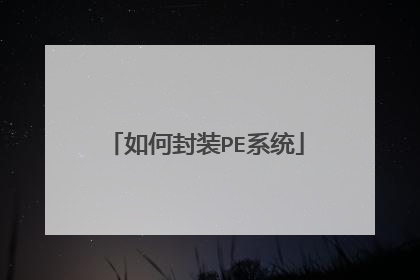
pe盘是什么
pe盘就是安装在U盘里的Windows Pe系统,在计算机不能正常运作的情况下,可运用有关的系统维护软件修复计算机。 Windows预先安装环境(Microsoft Windows Preinstallation Environment),简称Windows PE或WinPE,是Microsoft Windows的轻量版本。 主要提供个人计算机开发商(主要为OEM厂商)、工作站、服务器打造定制的操作系统环境,或系统离线时进行故障排除来使用,以取代格式较旧的MS-DOS引导磁片/引导光盘。 其可理解为Windows的Live CD或子系统,系统核心采用32位/64位。由于硬件需求不大,因此便于存储在光盘、U盘等各种便携式存储设备。 Windows PE最初是设计给个人计算机开发商使用,以便于计算机生产时将Windows预装入内,但当前也以捆包的方式提供给一般的软件开发者使用,当前从Windows XP以及之后的Windows公开版本都有支持。 扩展资料: WinPE系统的用处: 1、安装Windows系统前对磁盘分区 2、可以用于安装Windows 3、捕获和设置Windows映像 4、修复Windows的异常反应 5、恢复电脑数据 6、新增个性化扩展应用 7、可以使用GUI功能 8、操作WinPE命令行除了以上常用功能,Windows PE还能支持如下大量高级Windows特性。 具体支持内容如下: 1、批处理文件及脚本:支持Windows脚本机制、ActiveX数据对象以及PowerShell组件。 2、应用程序:支持常规的Win32桌面应用程序接口(API)、HTML程序(HTA)。 3、驱动:包含一系列网络适配器、图形显卡、大量存储器驱动程序。 4、映像捕获和服务:例如DISM部署工具(Deployment Image Servicing and Management)。 5、网络:支持启用TCP/IP有线访问文件共享服务器或者开启NetBIOS。 6、存储:支持NTFS磁盘格式、DiskPart磁盘命令工具以及BCDBoot启动项编辑。 7、安全工具:支持使用BitLocker磁盘加密、受信任平台模式、安全启动以及其他工具。 8、Hyper-V:虚拟化技术,支持在虚拟机中运行VHD虚拟磁盘文件 4、WinPE硬件要求: 无需占用本地磁盘,WinPE全程读写均使用内存,默认占用512MB内存资源。注:32位版WinPE支持启动32位版UEFI、BIOS以及64位BIOS电脑设备,不支持64位UEFI主板启动。 5、WinPE的局限性: 由于Windows PE并不是一个通用OS平台,因此其一般仅用于应急、部署安装系统或者还原系统,仅用于常用的桌面Windows系统设备,不支持嵌入式设备(例如ATM机,其采用Windows Embedded CE平台)。 由于Windows PE通过内存读写,当PE重启后将直接初始化(最初环境设置),清除之前所有的数据。 参考资料来源:百度百科——Windows PE
Windows PE 也可以理解为一个小型的Windows XP SP2系统,和在普通的Windows操作系统一样,用鼠标进行操作,和Windows一样有开始菜单,桌面…… 怎样进入PE呢?很简单,首先要有一张PE的光盘(其实还有硬盘、U盘版,这里不说了)。把光盘放入光驱,在BIOS中把引导顺序设置为光驱优先,启动电脑。这样根据提示进行选择,选好后就进入了PE系统。经过类似Windows XP的启动界面,最后就到了我们熟悉的Windows桌面了,高兴的同时,你也会意识到竟然是在光盘上完成这样的操作! PE的启动介质:这么一组文件放在哪里启动呢?有多种方法,这样就自然而然的产生了不同介质的版本如硬盘版 光盘版 U盘版等等。下面介绍下这几个版本:1、硬盘版,首先它要在硬盘这中介质上启动,怎样启动它呢?这时~我们可能就会想到类似硬盘启动的DOS矮人DOS工具箱。它是硬盘版,而且是在WINDOWS 引导之前启动的,这样的话我再加个选项~硬盘不就启动PE了吗~然后我们开始思考了,怎样在硬盘上启动呢?用RAM启动方式,把映像从硬盘导入内存。所以硬盘要用RAM方式启动。当然,普通启动也可以,我可不会那么做。2、光盘版:可以使用普通启动方式,用EASYBOOT来做,这样可以加多点工具。最好用RAM方式,把映像放到光盘上,加入引导,在外置些工具,也可以做到普通启动一样的效果,但内存会有限制。3、U盘、移动硬盘。我只见到过RAM启动,没见过在这种介质上普通启动的~~这还不得慢死啊~ Windows PE的作用:Windows PE启动方便,而且对启动环境要求不高;最可贵的是,虽然名为启动盘,但其功能却几乎相当于安装了一个Windows XP。别忘了网络支持哦,在一个全新的电脑上,用一个PE进行硬盘分区,再使用网络功能下载一个GHOST打包的系统,再用GHOST还原,哇!一个新机就这样方便的装好了,用这种方法,身为装机人员的你,还乞求什么!快去试试吧。因此,对于计算机用户,只要将其刻录在一张光碟上,便可放心地去解决初始化系统之类的问题;而对小型网络环境(如网吧等)用户来说,这一功能尤其实用。
PE其实是一个精简的WIN操作系统,一般有2种内核的,一种是基于WINXP,另一种是基于WIN2003。 目前国内WINPE的版本很杂,都是网友自己在某PE的基础上自行修改来的,PE系统能做的事情并不多,因为一般来讲PE都被当做系统维护工具在使用,因为PE是工作在内存中的,所以像给硬盘分区这种操作可以直接在PE中进行,不需要像以前那样进DOS环境才可以分区,PE只是一个WIN内核的精简系统,不适合日常使用,里面只保留了维护时必须的组件,所以你还是要安装一个系统才行,毕竟PE只是一个系统维护工具而已。 当系统出了一些问题,需要重做系统时,然后格掉C盘,重新安装系统,当然最多的时候,我还是直接用GHOST还原以前做的备份。
PE就是私募,比如说你是个卖鸡的,有自己的养鸡场,我收购了你一些股权,然后就通过各种方式包装你,让养鸡场看上去很值钱的样子,直到你的养鸡场被更大的养鸡场看上,直接包装上市,那时候我就可以把买你的股权直接卖掉,狠赚一笔。
windows Pe系统讲解(u盘PE系统)
Windows PE 也可以理解为一个小型的Windows XP SP2系统,和在普通的Windows操作系统一样,用鼠标进行操作,和Windows一样有开始菜单,桌面…… 怎样进入PE呢?很简单,首先要有一张PE的光盘(其实还有硬盘、U盘版,这里不说了)。把光盘放入光驱,在BIOS中把引导顺序设置为光驱优先,启动电脑。这样根据提示进行选择,选好后就进入了PE系统。经过类似Windows XP的启动界面,最后就到了我们熟悉的Windows桌面了,高兴的同时,你也会意识到竟然是在光盘上完成这样的操作! PE的启动介质:这么一组文件放在哪里启动呢?有多种方法,这样就自然而然的产生了不同介质的版本如硬盘版 光盘版 U盘版等等。下面介绍下这几个版本:1、硬盘版,首先它要在硬盘这中介质上启动,怎样启动它呢?这时~我们可能就会想到类似硬盘启动的DOS矮人DOS工具箱。它是硬盘版,而且是在WINDOWS 引导之前启动的,这样的话我再加个选项~硬盘不就启动PE了吗~然后我们开始思考了,怎样在硬盘上启动呢?用RAM启动方式,把映像从硬盘导入内存。所以硬盘要用RAM方式启动。当然,普通启动也可以,我可不会那么做。2、光盘版:可以使用普通启动方式,用EASYBOOT来做,这样可以加多点工具。最好用RAM方式,把映像放到光盘上,加入引导,在外置些工具,也可以做到普通启动一样的效果,但内存会有限制。3、U盘、移动硬盘。我只见到过RAM启动,没见过在这种介质上普通启动的~~这还不得慢死啊~ Windows PE的作用:Windows PE启动方便,而且对启动环境要求不高;最可贵的是,虽然名为启动盘,但其功能却几乎相当于安装了一个Windows XP。别忘了网络支持哦,在一个全新的电脑上,用一个PE进行硬盘分区,再使用网络功能下载一个GHOST打包的系统,再用GHOST还原,哇!一个新机就这样方便的装好了,用这种方法,身为装机人员的你,还乞求什么!快去试试吧。因此,对于计算机用户,只要将其刻录在一张光碟上,便可放心地去解决初始化系统之类的问题;而对小型网络环境(如网吧等)用户来说,这一功能尤其实用。
PE其实是一个精简的WIN操作系统,一般有2种内核的,一种是基于WINXP,另一种是基于WIN2003。 目前国内WINPE的版本很杂,都是网友自己在某PE的基础上自行修改来的,PE系统能做的事情并不多,因为一般来讲PE都被当做系统维护工具在使用,因为PE是工作在内存中的,所以像给硬盘分区这种操作可以直接在PE中进行,不需要像以前那样进DOS环境才可以分区,PE只是一个WIN内核的精简系统,不适合日常使用,里面只保留了维护时必须的组件,所以你还是要安装一个系统才行,毕竟PE只是一个系统维护工具而已。 当系统出了一些问题,需要重做系统时,然后格掉C盘,重新安装系统,当然最多的时候,我还是直接用GHOST还原以前做的备份。
PE就是私募,比如说你是个卖鸡的,有自己的养鸡场,我收购了你一些股权,然后就通过各种方式包装你,让养鸡场看上去很值钱的样子,直到你的养鸡场被更大的养鸡场看上,直接包装上市,那时候我就可以把买你的股权直接卖掉,狠赚一笔。
windows Pe系统讲解(u盘PE系统)
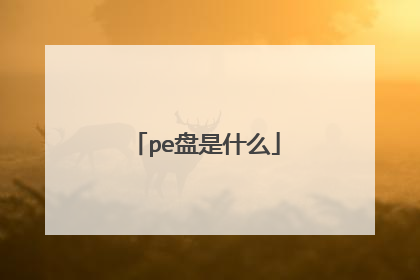
系统封装 PE封装
把你喜欢的系统光盘音乐光盘软件光盘都放在一起,再用胶带紧紧的包好,外面再套上一个包装盒,最好再缠上胶带。OK,封装成功!
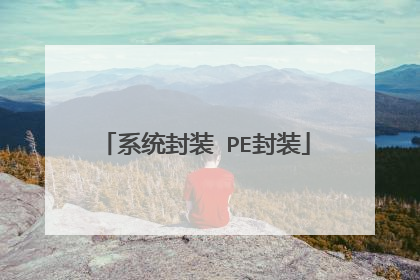
什么是pe系统盘?
1.提供系统安装环境 PE系统是一种装系统的系统,也就是预装系统的系统,它是一种系统预装环境和工具。这也是PE系统最基本的功能! 2.个性化的工具选择 PE提供了一个安装环境后,便衍生了很多的个性化工具,真的太多了,根部用不过来! (1)磁盘管理:傲梅分区助手、DiskGenus、GDISK一键分区等等 (2)备份还原安装:WinntSetup、SGI、CGI、GHOST、imageW等等 (3)系统工具:DISM++、UFEI引导修复、NTBOOTautofix、XorBoot等等 (4)硬件检测:AIDA64、HDTunePro、CPU-Z、displayx、笔记本电池检测等等 (5)账户密码破解:PSPR万能密码查看器、windows密码修改 (6)数据恢复:DiskGenus、easyrecovery、Recuva
PE系统盘一般指的就是Ghost安装盘,就是用Ghost方式安装操作系统,Ghost版本的系统一般都是网友自制的快速安装盘映像,集成驱动、软件等,安装方便快速,但也有一定的安全隐患。
PE系统盘一般是当电脑的系统出现问题时,重新安系统用的
PE系统盘一般指的就是Ghost安装盘,就是用Ghost方式安装操作系统,Ghost版本的系统一般都是网友自制的快速安装盘映像,集成驱动、软件等,安装方便快速,但也有一定的安全隐患。
PE系统盘一般是当电脑的系统出现问题时,重新安系统用的

请问PE盘是什么?
PE盘是个非常精简的系统,该系统可以放在U盘以及小容量的硬盘当中,电脑可以从该硬盘中启动,用来装系统等其他设置,电脑硬盘的系统分区,登录密码的破解数据的拷贝。PE工具是一款极适合于网管、装机人员使用的多功能WinPE系统维护工具箱,它基于Windows PE制作,支持USB 2.0/SCSI/Netcard等设备,操作简便,界面清爽。可以使用它进行磁盘分区、格式化、磁盘克隆、修改密码、数据恢复、系统安装等一系列日常应急维护工作。相比同性质的DOS系统维护工具,PE工具箱更容易操作、更容易上手。并且它有体积小,启动超快等特点。特点1、EXE解压缩安装,操作简便。2、完美支持安装PE到2000/XP/2003/Vista/2008等系统。3、进入PE后可安装XP/2003/Vista/2008等系统4、PE支持128m内存机器启动。5、支持大部分常见的SATA硬盘。6、启动相当迅速,在大量机器上测试,一般不超过30秒。7、采用Vista风格进行界面美化,实用更加美观。

